Голосовое сообщение в Одноклассниках – как отправить аудиосообщение
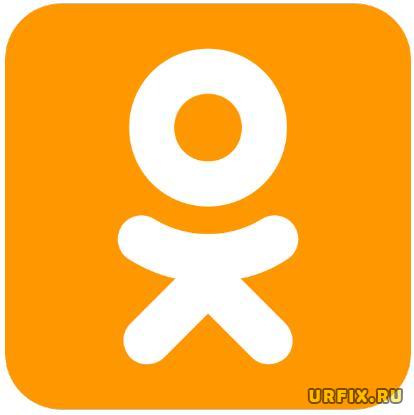 Общение посредством голосовых сообщений все больше набирает популярность. Это – быстро и удобно, так как нет необходимости беспрерывно смотреть на экран телефона, в отличие от набора текста. Кроме того, живой голос способен передавать эмоции человека, а это – важно. Не так давно появилась социальная сеть ClubHouse, где общение проходит исключительно по аудио.
Общение посредством голосовых сообщений все больше набирает популярность. Это – быстро и удобно, так как нет необходимости беспрерывно смотреть на экран телефона, в отличие от набора текста. Кроме того, живой голос способен передавать эмоции человека, а это – важно. Не так давно появилась социальная сеть ClubHouse, где общение проходит исключительно по аудио.
Что касается «динозавров» среди социальных сетей, то они стараются придерживаться современных трендов. ВК, Одноклассники поддерживают формат аудио-связи. И в этой статье мы рассмотрим, как отправить голосовое сообщение в Одноклассниках с телефона и компьютера.
Как отправить голосовое сообщение в Одноклассниках с телефона
Отправить голосовое сообщение в Одноклассниках с телефона не всегда представляется возможным. Все дело в том, что данная опция есть только в приложениях для Android и iOS, а вот мобильная версия, в которую вход осуществляется посредством браузера, функцию записи и отправки аудиосообщений не имеет. Поэтому если вы пользуетесь мобильной версией сайта и хотите наслаждаться полным функционалом, то необходимо установить приложение OK для Android или iOS.
Как отправить голосовое сообщение в Одноклассниках с телефона:
- Зайти в приложение «Одноклассники» на своем мобильном телефоне;
- Перейти на страницу человека, которому следует передать аудиосообщение и нажать кнопку «Сообщение».
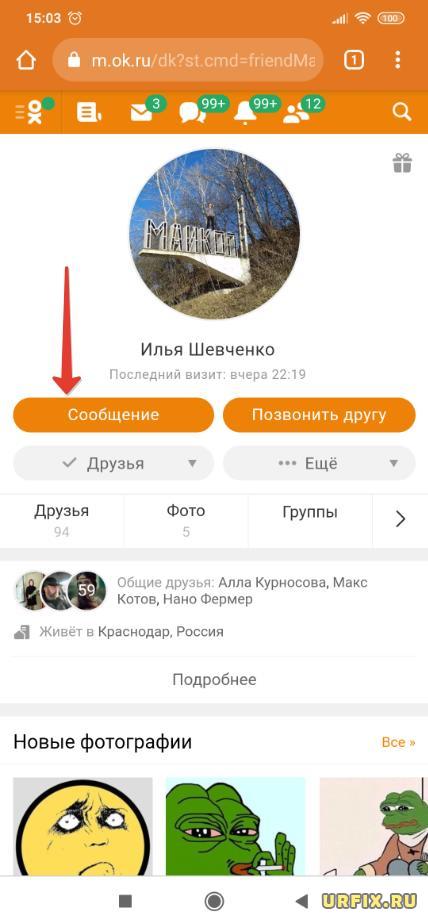
Если с пользователем уже велась переписка, то можно просто зайти в раздел «Сообщения» из главного меню сайта и найти чат там; - Нажать на кнопку со значком микрофона, расположенную в нижнем правом углу окна приложения. Именно она отвечает за запись голосовых сообщений в Одноклассниках;

- Начнется процесс записи, о котором уведомит оранжевая полоса, реагирующая на голос. Отправка производится не сразу, так что у пользователя есть возможность прослушать, что получилось, а также отменить запись, если необходимо. Для отправки следует нажать на кнопку «Отправить», имеющую иконку бумажного самолетика.

- Если все прошло успешно, то в переписке отобразится отправленное сообщение. Которое легко прослушать, нажав на кнопку .
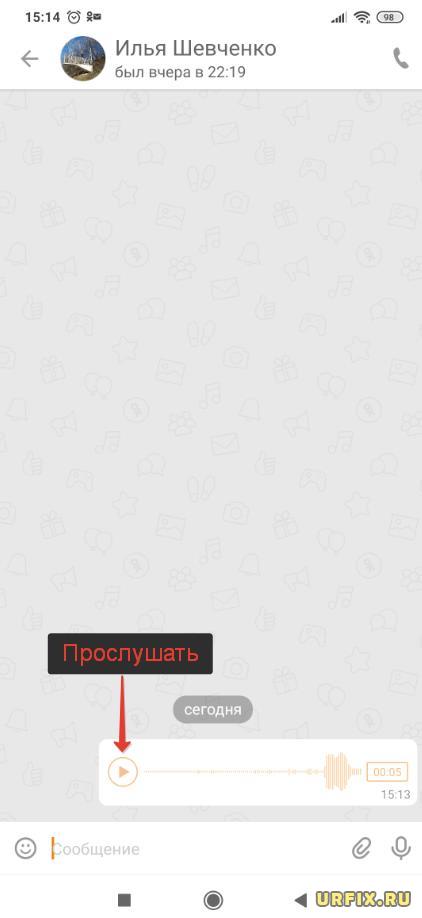
Как удалить голосовое сообщение в Одноклассниках
Можно удалить голосовое сообщение в Одноклассниках до того, как оно будет прослушано адресатом. Для этого нужно произвести клик левой кнопкой мыши по нему и нажать на соответствующую кнопку.
Как отправить голосовое сообщение в Одноклассниках с компьютера
Отправка голосового сообщения в Одноклассниках с компьютера или ноутбука практически ничем не отличается от инструкции, описанной для мобильного приложения, разве что интерфейсом полной версии сайта.
Обратите внимание, что в мобильных устройствах есть встроенный микрофон, на ноутбуках – тоже, а вот обычные стационарные компьютеры его лишены. Поэтому для передачи сообщения обязательно необходим отдельный микрофон или наушники с интегрированным микрофоном. В противном случае передача голосового сообщения работать не будет.
Как записать и передать аудиосообщение в Одноклассниках с компьютера:
- Зайти на сайт ok.ru;
- Перейти на страницу пользователя, которому следует отправить аудиосообщение и нажать кнопку «Написать».
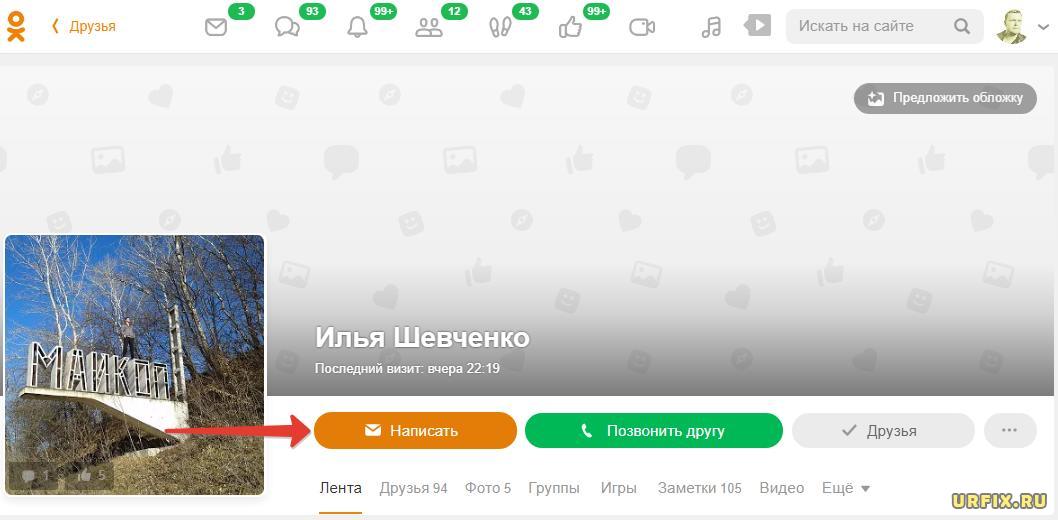
Если человек есть в списках друзей, то можно зайти в раздел «Друзья», найти пользователя с помощью поисковой строки, навести курсор мыши на его имя и выбрать пункт «Написать сообщение».
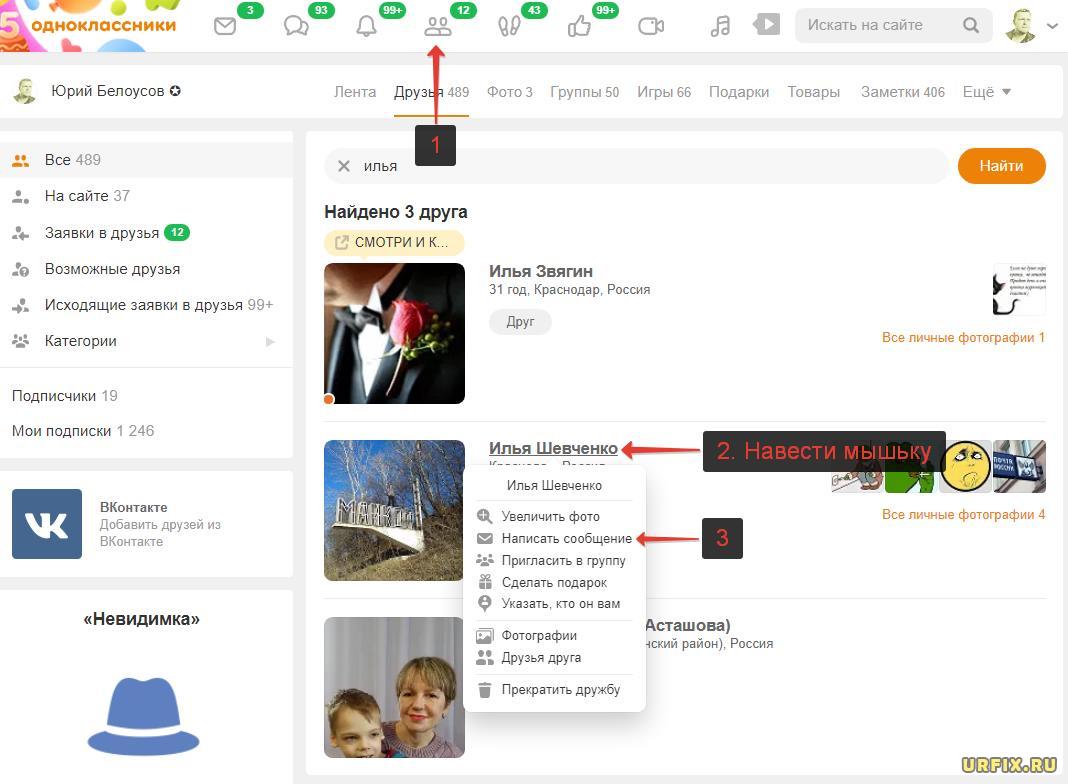
Если с человеком уже велась переписка, то можно сразу зайти в раздел «Сообщения» из главного меню сайта и найти нужного пользователя там; - Нажать на значок скрепки в нижнем правом углу окна и выбрать из появившегося меню пункт «Аудиосообщение» или нажать на кнопку со значком микрофона, расположенную там же;
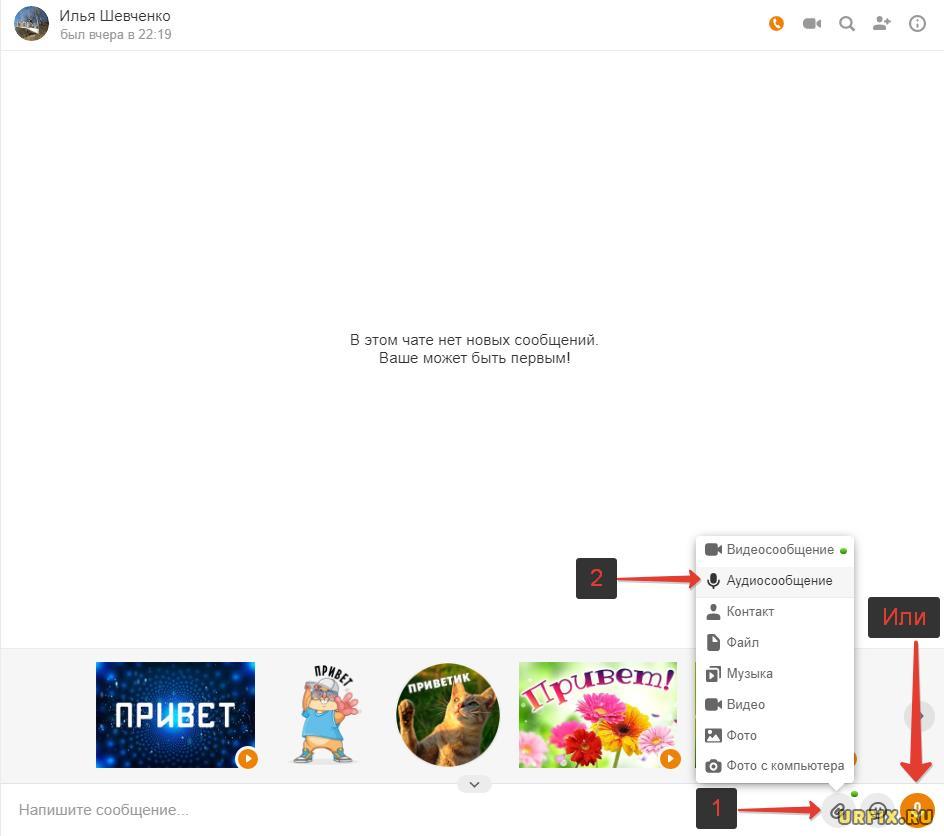
- Начнется процесс записи. О чем уведомит серая строка, реагирующая на голос. Если сообщение готово, то можно нажать на кнопку отправки. Если что-то не получилось, то есть кнопка отмены.
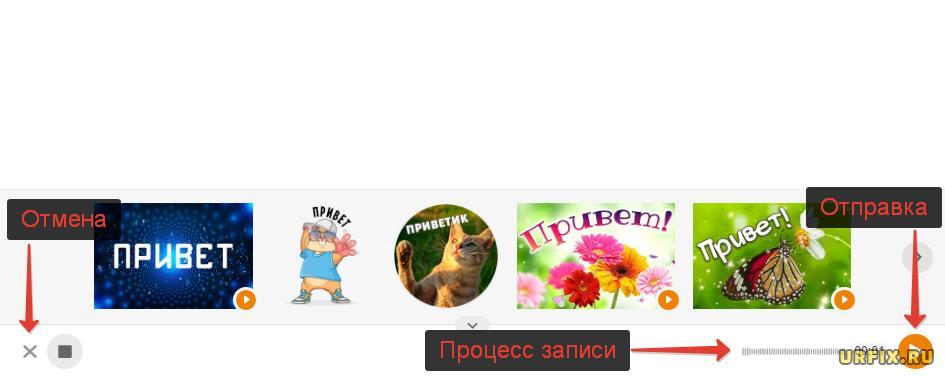
Не работает голосовое сообщение в Одноклассниках
Что делать, если голосовое сообщение не работает в Одноклассниках:
- Необходимо убедиться, что микрофон подключен к компьютеру. И подключен в правильный разъем;
- Проверить, верно ли произведены настройки микрофона в настройках операционной системы.
Не нашли ответ? Тогда воспользуйтесь формой поиска: